Downloader do BBC iPlayer para iPhone

O iDownloade é uma ferramenta multiplataforma que permite ao usuário baixar conteúdo sem DRM do serviço iPlayer da BBC. Ele pode baixar vídeos no formato .mov
Stretchly é um aplicativo que você pode instalar na área de trabalho do Linux para lembrá-lo de se levantar, se esticar e relaxar enquanto trabalha. Neste guia, mostraremos como instalar o Stretchly e como usá-lo.

Stretchly suporta Linux muito bem e suporta uma ampla variedade de distribuições. Para usar este aplicativo, certifique-se de usar Ubuntu, Debian, Arch Linux, Fedora ou OpenSUSE Linux.
O Stretchly é distribuído por meio da página GitHub do projeto em formatos de pacote para download. Para iniciar a instalação em seu computador, abra uma janela de terminal na área de trabalho do Linux. Em seguida, siga as instruções de instalação descritas abaixo que correspondem ao sistema operacional Linux que você usa atualmente.
Para instalar o Stretchly no Ubuntu, comece baixando o pacote DEB mais recente para o seu computador. Usando o comando wget abaixo, inicie o processo de download.
wget https://github.com/hovancik/stretchly/releases/download/v1.7.0/Stretchly_1.7.0_amd64.deb
Depois de baixar o arquivo do pacote Stretchly DEB para o seu computador Ubuntu, a instalação pode começar. Usando o comando apt install , configure o Stretchly no Ubuntu.
sudo apt install ./Stretchly_1.7.0_amd64.deb
Para usar o Stretchly no Debian , você terá que baixar a última versão do pacote Stretchly DEB para o seu computador e instalá-lo. Você pode baixar o pacote para o seu computador usando o comando wget abaixo.
wget https://github.com/hovancik/stretchly/releases/download/v1.7.0/Stretchly_1.7.0_amd64.deb
Assim que o pacote Stretchly DEB for baixado para o seu computador, a instalação pode começar. Usando o comando dpkg abaixo, configure a versão mais recente do Stretchly em seu sistema.
sudo dpkg -i Stretchly_1.7.0_amd64.deb
Agora que o pacote Stretchly DEB está configurado em seu computador, você precisará corrigir quaisquer problemas de dependência que ocorreram durante o processo de instalação. Para fazer isso, digite sudo apt-get install -f.
sudo apt-get install -f
O aplicativo Stretchly é oficialmente suportado no Arch Linux pelos desenvolvedores por meio de um arquivo de pacote Pacman. Para fazê-lo funcionar no seu computador, comece baixando o pacote Pacman para o seu computador usando o wget .
wget https://github.com/hovancik/stretchly/releases/download/v1.7.0/Stretchly-1.7.0.pacman
Depois de baixar o arquivo do pacote Stretchly Pacman para o seu computador, a instalação pode começar. Usando o comando pacman -U abaixo, instale o software em seu computador.
sudo pacman -U Stretchly-1.7.0.pacman
Para usar o Stretchly no Fedora , você terá que baixar o arquivo do pacote RPM mais recente do Stretchly para o seu computador. Para baixar o arquivo RPM para o seu computador, use o seguinte comando wget download abaixo.
wget https://github.com/hovancik/stretchly/releases/download/v1.7.0/Stretchly-1.7.0.x86_64.rpm
Assim que o download do arquivo do pacote for concluído para o seu computador, a instalação pode começar. Usando o comando dnf install abaixo, configure o Stretchly em seu PC Fedora Linux.
sudo dnf install Stretchly-1.7.0.x86_64.rpm
Os usuários do OpenSUSE Linux podem instalar o aplicativo Stretchly por meio de um pacote RPM para download. Para colocar as mãos nele, use o seguinte comando wget download em uma janela de terminal.
wget https://github.com/hovancik/stretchly/releases/download/v1.7.0/Stretchly-1.7.0.x86_64.rpm
Depois de baixar o arquivo do pacote Stretchly RPM para o seu computador, a instalação do aplicativo pode começar. Usando o comando zypper install abaixo, configure o Stretchly em seu PC Linux.
sudo zypper install Stretchly-1.7.0.x86_64.rpm
Para usar o Stretchly na área de trabalho do Linux, comece abrindo o aplicativo. Você pode abrir o aplicativo na área de trabalho do Linux procurando por “Stretchly” no menu de aplicativos. Depois de iniciar o aplicativo, siga as instruções passo a passo abaixo.
Etapa 1: Existem muitos idiomas para escolher. Cada uma das línguas é representada por bandeiras de países. Usando a IU, selecione o idioma de sua preferência para usar o Stretchly.
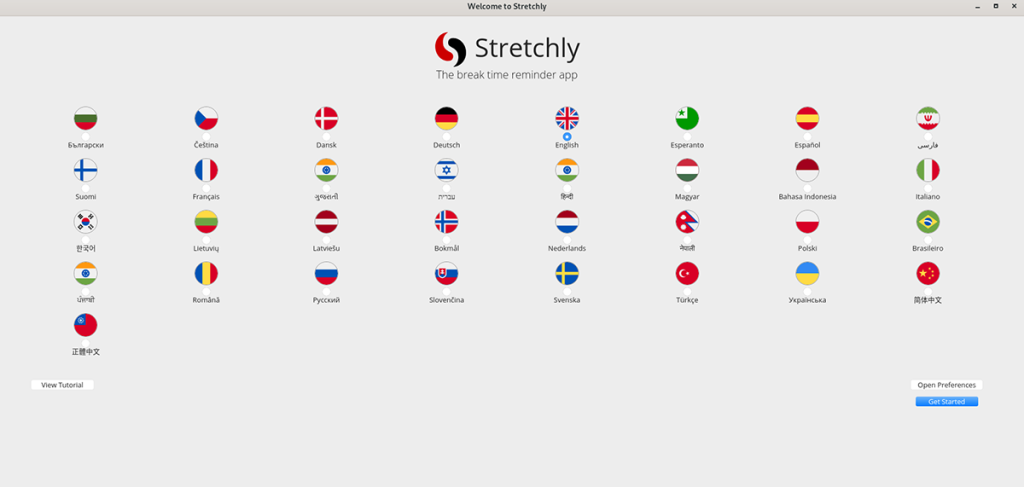
Passo 2: Após selecionar seu idioma, encontre o botão “Abrir preferências” e selecione-o com o mouse. A partir daqui, você verá as configurações do aplicativo Stretchly. Nesta janela, localize a seção “Programação” e clique nela com o mouse.
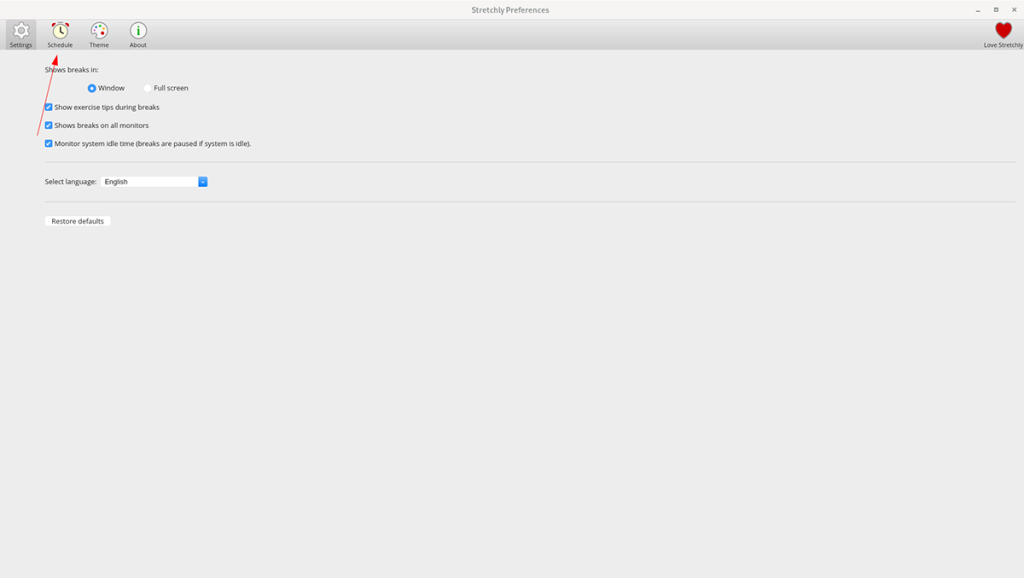
Etapa 3: Na área “Programação”, você verá a programação dos intervalos. Tem “mini intervalos”, que são intervalos de 20 segundos a cada 10 minutos. Você também terá longos intervalos, que são definidos para um intervalo de 5 minutos a cada “30 minutos”.
Consulte os “mini intervalos” e defina a duração (ou curta) que deseja para os seus intervalos. Faça o mesmo para a seção “Todas”.
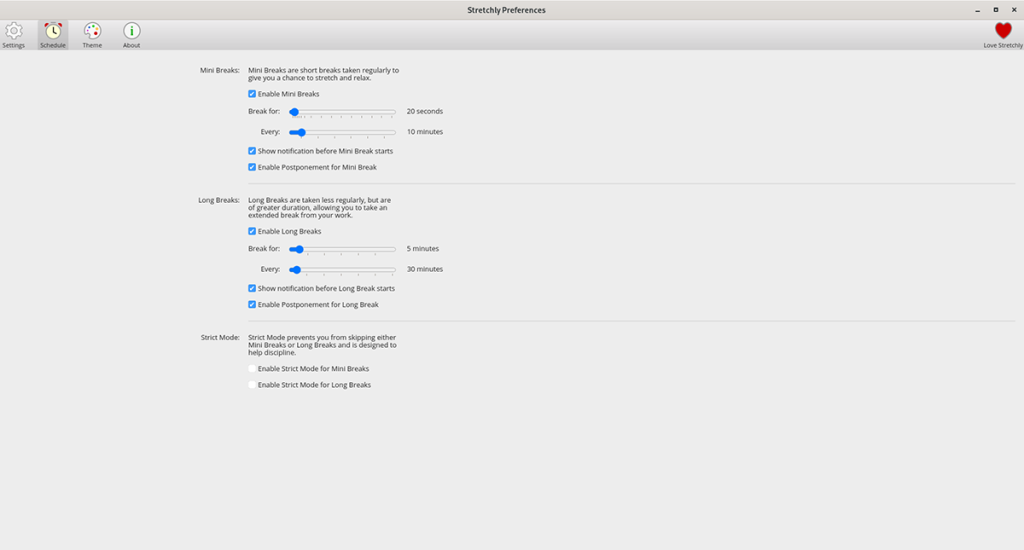
Etapa 4: depois de definir seus "mini intervalos" na seção "Programação" do Stretchly, é hora de definir seus "intervalos longos". Usando o controle deslizante, determine a duração (ou curta) das suas pausas longas. Em seguida, modifique o controle deslizante “Todos” de acordo com sua preferência.
Depois de definir suas preferências do Stretchly, feche a janela clicando no X. Ao fechar esta janela, o Stretchly ainda estará em execução e aparecerá para lembrá-lo de se levantar e alongar-se nos horários configurados em a janela “Preferências” nas etapas 3-4.

O iDownloade é uma ferramenta multiplataforma que permite ao usuário baixar conteúdo sem DRM do serviço iPlayer da BBC. Ele pode baixar vídeos no formato .mov
Temos abordado os recursos do Outlook 2010 em muitos detalhes, mas como ele não será lançado antes de junho de 2010, é hora de dar uma olhada no Thunderbird 3.
De vez em quando, todo mundo precisa de uma pausa. Se você está procurando um jogo interessante, experimente o Flight Gear. É um jogo multiplataforma de código aberto e gratuito.
O MP3 Diags é a ferramenta definitiva para corrigir problemas na sua coleção de áudio musical. Ele pode marcar corretamente seus arquivos MP3, adicionar capas de álbuns ausentes e corrigir VBR.
Assim como o Google Wave, o Google Voice gerou um burburinho em todo o mundo. O Google pretende mudar a forma como nos comunicamos e, como está se tornando
Existem muitas ferramentas que permitem aos usuários do Flickr baixar suas fotos em alta qualidade, mas existe alguma maneira de baixar os Favoritos do Flickr? Recentemente, viemos
O que é Sampling? Segundo a Wikipédia, “É o ato de pegar uma parte, ou amostra, de uma gravação sonora e reutilizá-la como um instrumento ou
O Google Sites é um serviço do Google que permite ao usuário hospedar um site no servidor do Google. Mas há um problema: não há uma opção integrada para fazer backup.
O Google Tasks não é tão popular quanto outros serviços do Google, como Agenda, Wave, Voice, etc., mas ainda é amplamente utilizado e é parte integrante da vida das pessoas.
Em nosso guia anterior sobre como limpar com segurança o disco rígido e a mídia removível por meio do Ubuntu Live e do CD de inicialização DBAN, discutimos que o disco baseado no Windows

![Baixe o FlightGear Flight Simulator gratuitamente [Divirta-se] Baixe o FlightGear Flight Simulator gratuitamente [Divirta-se]](https://tips.webtech360.com/resources8/r252/image-7634-0829093738400.jpg)






![Como recuperar partições perdidas e dados do disco rígido [Guia] Como recuperar partições perdidas e dados do disco rígido [Guia]](https://tips.webtech360.com/resources8/r252/image-1895-0829094700141.jpg)